2025-07-27 16:01:02 编辑:daqian 来源:互联网
在word中制作指向性箭头,是一项实用且能为文档增色不少的技能。下面就来详细介绍如何操作。
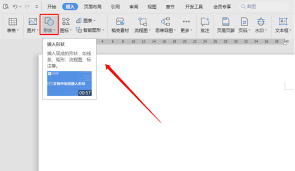
首先,打开word文档,将光标定位到需要插入指向性箭头的位置。然后点击“插入”选项卡,在“插图”组中找到“形状”按钮并点击。在弹出的形状列表中,有多种箭头样式可供选择,比如直线箭头、带箭头的折线等。选择合适的箭头形状后,鼠标指针会变成十字形状,此时在文档中按住鼠标左键拖动,就能绘制出一个基本的指向性箭头。
绘制好箭头后,可以对其进行格式设置。选中箭头,在“绘图工具”的“格式”选项卡中,能调整箭头的形状轮廓,比如更改箭头的颜色、粗细、样式等。还可以设置箭头的填充颜色,让其更加醒目或符合文档风格。若对箭头的长度、角度不满意,可通过拖动端点或旋转控制点来进行调整。
如果需要多个指向性箭头且它们的样式和位置有一定规律,还可以利用复制粘贴功能。复制一个设置好格式的箭头后,粘贴到需要的位置,再稍作调整即可。另外,若想让箭头之间有特定的间距或对齐方式,可以使用“对齐”和“分布”功能。选中多个箭头,在“绘图工具”的“格式”选项卡中找到“对齐”按钮,选择如“左对齐”“居中对齐”等方式,还能通过“纵向分布”“横向分布”来均匀排列箭头。
对于更复杂的指向性箭头需求,比如箭头带有文字说明等,可以先绘制箭头,然后利用文本框添加文字。在“插入”选项卡中选择“文本框”,绘制合适大小的文本框并输入文字,将文本框与箭头进行合理排版,使其看起来协调统一。通过这些方法,能在word中轻松制作出满足各种需求的指向性箭头,让文档内容表达更加清晰明了。
 健康运动软件合集
健康运动软件合集
健康运动软件通常具备数据统计功能,能够记录用户运动轨迹、速度、步数、消耗卡路里等数据,还提供了广泛的运动模式选择,包括跑步、骑自行车、游泳、徒步、滑雪等,用户可以根据自己的兴趣和需求选择适合的运动模式,帮助用户更好地实现健康运动目标。下面是小编为大家整理的实用健康运动软件合集,有需要的小伙伴们快点进来看看吧!
进入专区 攻略大全